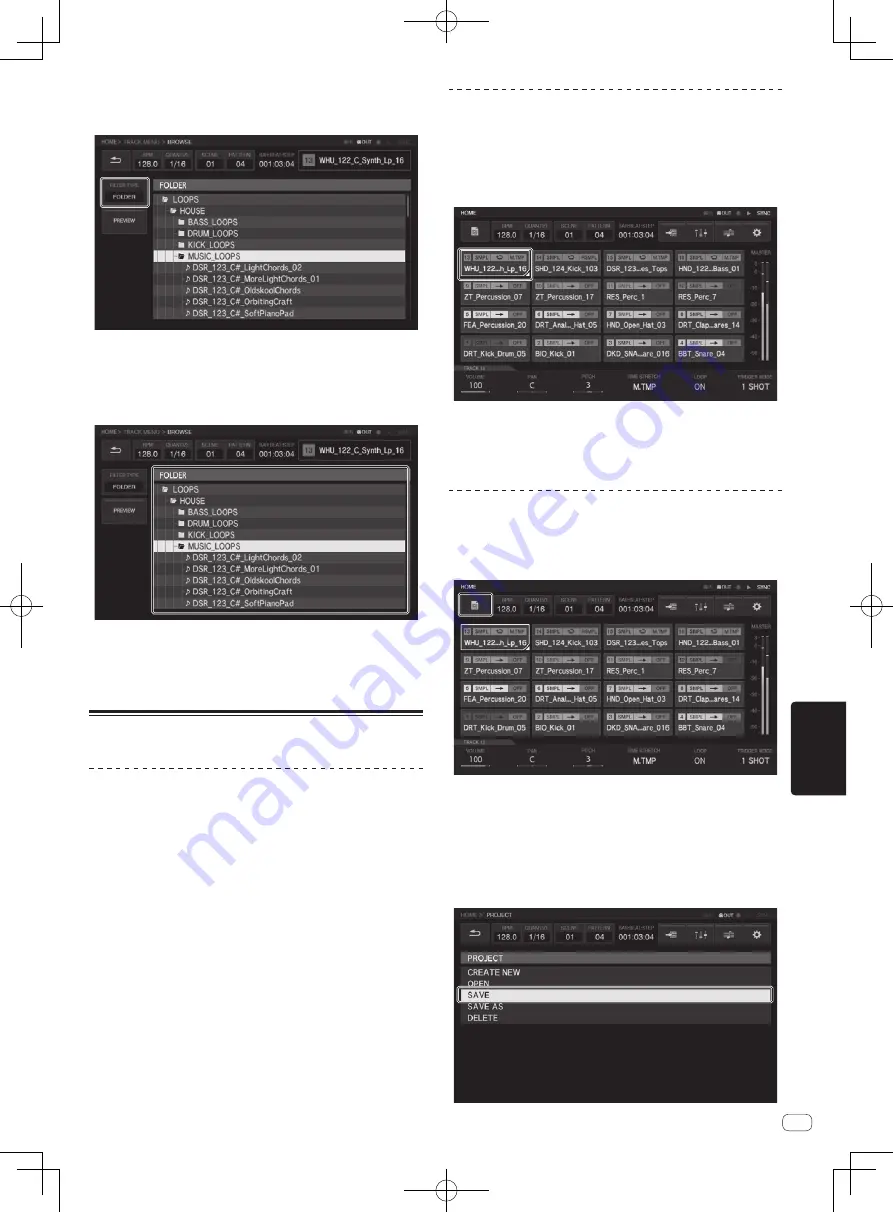
Pt
11
Português
3 Toque em [FILTER TYPE] e selecione [FOLDER].
Os detalhes da memória interna e do dispositivo USB aparecem em
forma de árvore no lado direito do ecrã táctil.
4 Rode o seletor rotativo para selecionar a amostra
que pretende carregar e, em seguida, prima o seletor
rotativo.
A amostra é carregada para a faixa e o nome da amostra que carregou
aparece no canto superior direito do ecrã.
!
Se premir o seletor rotativo quando uma pasta está selecionada,
abre ou fecha a pasta.
!
Rodar o seletor rotativo enquanto prime o botão [
SHIFT
], move
a focagem por pastas (as linhas de ficheiros de amostras são
ignoradas).
Criar um padrão
Gravar uma atuação (gravação dinâmica)
1 Prima o botão [
k
].
O botão [
k
] acende a vermelho e é possível efetuar uma gravação.
2 Prima o botão [
d
].
O botão [
d
] acende a verde e a sequência é reproduzida enquanto é
possível efetuar uma gravação.
3 Toque nos painéis tácteis de atuações para gravar
acionadores.
No momento em que toca no painel táctil, é gravado um acionador. A
tecla de passos à qual o acionador foi atribuído acende-se ou pisca à cor
da faixa.
Programar acionadores (gravação de passos)
1 Toque numa faixa para gravação do passo.
A sequência da faixa selecionada é indicada nas teclas de 16-passos.
!
É também possível selecionar uma faixa rodando o seletor rotativo.
!
Pode ainda selecionar uma faixa tocando num painel táctil de atua-
ções enquanto o botão [
TRACK
] está ON (Aceso).
2 Prima as teclas de 16-passos para introduzir
acionadores.
As teclas dos passos correspondentes à sequência programada acen-
dem à cor da faixa.
Gravar um projeto
1 Toque no botão [PROJECT].
A janela de PROJETOS é exibida no ecrã táctil. Na janela de projetos,
pode efetuar operações como, por exemplo, carregar e gravar projetos.
2 Rode o seletor rotativo para selecionar [SAVE] e, em
seguida, prima o seletor rotativo.
Aparece uma janela de gravação. A evolução do processo é indicada por
uma barra de progresso no ecrã que apareceu.
!
Quando a gravação estiver concluída, as janelas apresentadas desa-
parecem e é exibido o ecrã do projeto.
!
Para mudar o nome do projeto e, em seguida, gravar o projeto, sele-
cione [
SAVE AS
], introduza um nome e grave o projeto.
Содержание TORAIZ SP-16
Страница 15: ...En 15 English ...
Страница 41: ...De 15 Deutsch ...
Страница 55: ...It 15 Italiano ...
Страница 69: ...Nl 15 Nederlands ...
Страница 83: ...Es 15 Español ...
Страница 109: ...15 Ru 15 Ru 15 Русский ...
Страница 110: ...16 Ru 16 ...
















































